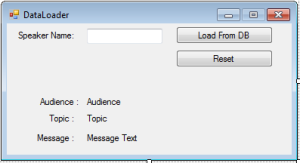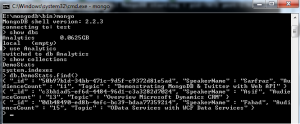Задача :
В этом посте я объясню, как мы можем взаимодействовать с данными, находящимися в MongoDB, используя .Net.
Ингредиенты:
Mongodb-win32-i386-2.2.3, Microsoft Windows Vista Professional, Visual Studio 2010
Рецепт :
Настройка MongoDB
Настроить Mongodb. Убедитесь, что вы
создали каталог «Data \ db» на корневом диске, где находится папка MongoDB (Mongodb-win32-i386-2.2.3). Система MongoDB
будет хранить все свои данные в « Data \ db ».
Для удобства я переименовал это (Mongodb-win32-i386-2.2.3)) в
MongoDB
Откройте консоль командной строки, перейдите к
MongoDb
Откройте новую консоль командной строки, перейдите к
MongoDb
* Наш интерфейс оболочки должен быть подключен к серверу, прослушивающему порт 27017 (порт по умолчанию)
.NET код
MongoDB Team предоставляет несколько драйверов для подключения к MongoDB System. Загрузите драйвер C #.
Откройте Visual Studio 2012, создайте новое приложение Windows Forms.
Добавить проект Ссылка на MongoDB.Driver.dll
Перейти к коду позади и добавить пространства имен
# регион MongoRefs
с использованием MongoDB;
используя MongoDB.Driver;
использование MongoDB.Driver.Linq;
использование MongoDB.Driver.Builders;
#endregion
Я использовал следующий код для вставки фиктивных данных в наше хранилище данных mongodb.
MongoServer mongoServer = MongoServer.Create();
mongoServer.Connect();
MongoDatabase mDB = mongoServer.GetDatabase(“Analytics”);
MongoCollection mCollection = mDB.GetCollection<DemoStats>(“DemoStats”);
#region Populate manual data
if (mCollection.Count() == 0)
{
DemoStats objDemoStat = new DemoStats() {
SpeakerName = “Sarfraz”, Id = Guid.NewGuid().ToString(), Topic =
“Demonstrating MongoDB & Twitter with Web API”, AudienceCount = “11″
};
mCollection.Save(objDemoStat);
objDemoStat = new DemoStats() {
SpeakerName = “Asif”, Id = Guid.NewGuid().ToString(), Topic = “Overview
Microsoft Dynamics CRM”, AudienceCount = “13″ };
mCollection.Save(objDemoStat);
objDemoStat = new DemoStats() {
SpeakerName = “Fahad”, Id = Guid.NewGuid().ToString(), Topic = “OData
Services with WCF Data Services”, AudienceCount = “15″ };
mCollection.Save(objDemoStat);
}
#endregion
Теперь вы можете увидеть через Mongo Console наши данные.
Я использовал следующий код для извлечения / запроса записей базы данных
#region Retrieve Data from Mongo
if (Convert.ToInt32(mCollection.GetStats().ObjectCount) > 0)
{
var demoData = mCollection.FindAs(typeof(DemoStats), Query.EQ(“SpeakerName”, txtSpeakerName.Text));
if (demoData.Count() > 0)
{
foreach (DemoStats objStat in demoData)
{
lblTopic.Text = Convert.ToString(objStat.Topic);
lblAudienceCount.Text = Convert.ToString(objStat.AudienceCount);
}
lblMessage.Text = “Match Found”;
}
else
{
lblMessage.Text = “Match Not Found”;
}
}
else
{
lblMessage.Text = “No Records Found”;
}
#endregion
В конце убедитесь, что ваш код отключен от экземпляра Mongo
mongoServer.Disconnect ();
Вкусное кодирование!